デスクトップにフォルダ作成
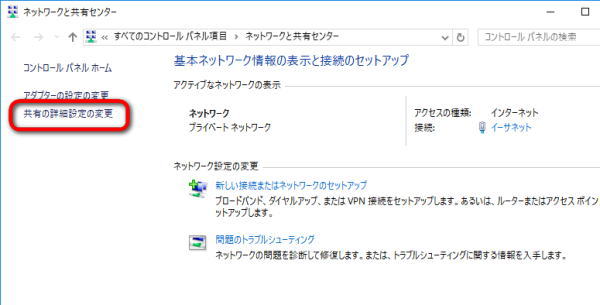
ユーザ名やパスワードを利用しない共有の場合ですが、設定画面の右下にある「通知領域」のネットワークアイコンを右クリック、
・「ネットワークとインターネットの設定を開く」を選択、そして、
・「ネットワークと共有センター」を選択、
・「共有の詳細設定の変更」を選択、
・「すべてのネットワーク」の「V形ボタン」を押して展開させます。
次に「パスワード保護共有」の中にある「パスワード保護共有を無効にする」をONにしてから「変更の保存」をします。
次に、フォルダの共有設定についてですが、共有の対象となるフォルダに、共有したいファイルをコピーしておきます。事例としてデスクトップにフォルダを作成し、これを共有してみます。
まずは共有したいフォルダ(ここではデスクトップに作成したフォルダ)を右クリックし、「アクセスを許可する」、「特定のユーザ」を選択します。Vボタンをクリック、「Everyone」を選択します。「Everyone」を選択するのは、その名の通りに共有したいフォルダは誰でもアクセスできるようにするということです。
「追加」ボタンを押す。初期値で「読み取り」と表示されている部分をクリック、「読み取り」か「読み取り/書き込み」のどちらかを選択してアクセス権を設定します。読み取りだけの設定をしたい場合は、初期値のままでいいわけです。
最後に「共有」ボタン、「終了」ボタンを押せば、設定は完了となります。